時間:2023-08-20 來源:互聯網 瀏覽量:
wps 更新目錄,WPS是一款功能強大的辦公軟件,它不僅具備編輯文字、製作表格和演示文稿的功能,還提供了更新目錄頁碼的便捷方法,對於經常需要製作大量文檔的用戶來說,更新目錄頁碼是一個非常重要的操作,它可以幫助用戶快速定位到所需的內容。在WPS中,更新目錄頁碼可以通過一些簡單的步驟完成,無需手動修改每一頁的頁碼。下麵將介紹如何在WPS中更新目錄頁碼,幫助用戶提高工作效率。
具體步驟:
1.我們先打開一個WPS文檔,進入文檔主頁之後。我們想看目錄,旁邊的導航窗格就更方便。

2.我們點一下菜單欄的“視圖”,進入“視圖”菜單之後。我們點一下“導航窗格”。

3.導航窗格的下拉列表裏麵,有“靠左”、“靠右”和隱藏三個方式。一般右手習慣的,就放在左邊。
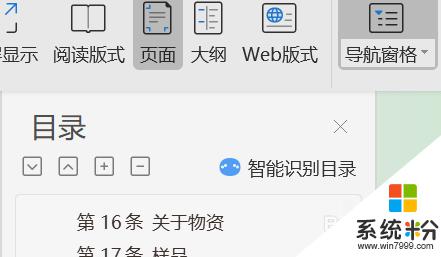
4.我們到需要添加成目錄的位置,我們先選中一下該文字,點一下鼠標右鍵。出現如下菜單~
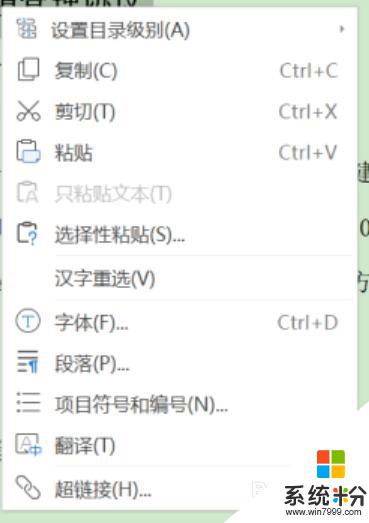
5.我們點一下“設置目錄級別”,有1級、2級、3級目錄。如果怎麼加都加不上的話,就需要設置“新增節”。這樣就能把目錄插進去了。
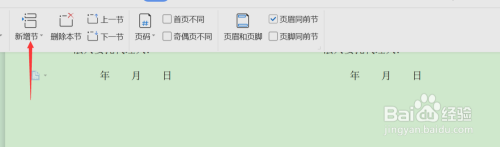
6.我們要想更新目錄,或是增加目錄的話,我們進入“引用”。點更新目錄,看你需要怎麼更選擇就好。更新完,還得校對頁碼。
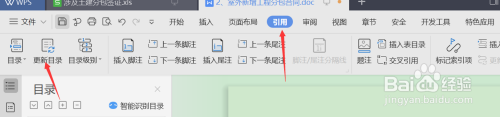
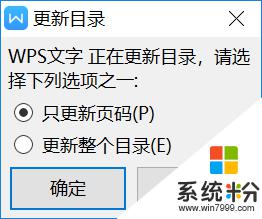
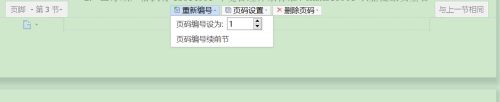
以上為 WPS 更新目錄的全部內容,如果您遇到了相同的問題,可以參考本文中介紹的步驟來進行修複,希望這些步驟能夠對您有所幫助。